Как восстановить файл удаленный касперским
Многие пользователи Антивируса Касперского в последнее время жалуются на потерю файлов на своих компьютерах в основном из-за вирусных атак. На самом деле, во многих случаях сообщается, что антивирусные приложения, такие как Kaspersky, Avast, Norton и т. Д., Могут по ошибке удалить надежные файлы. Учитывая влияние этого вопроса, мы написали это руководство, чтобы объяснить некоторые из лучших решений о том, как вы можете восстановить файлы, удаленные Антивирусом Касперского мгновенно.
Способ 1. Восстановить файлы из карантина
Обычно, когда Антивирус Касперского обнаруживает, что в ваши файлы попал вирус, он удаляет файл из вашей системы и делает его недоступным для вас. Но вы все равно можете попытаться восстановить исходный файл из его резервной копии. Вы можете перейти в Карантин и восстановить файл, если считаете, что Kaspersky удалил его по ошибке.
Чтобы восстановить файл, который был удален или вылечен антивирусом:
1. Откройте Kaspersky Virus Removal Tool на вашем компьютере.

2. Хит на Карантин возможность открыть окно карантина. Здесь выберите нужный файл из списка и нажмите кнопку Восстановить кнопку.
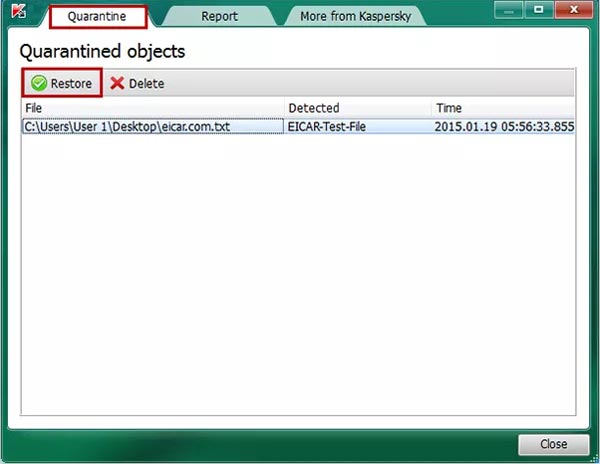
3. Затем на экране появится окно с предупреждением о том, что восстановление файла представляет угрозу для безопасности вашего компьютера. Убедитесь, что вы хотите восстановить файл, а затем просто щелкните значок Восстановить кнопку, чтобы подтвердить операцию восстановления.
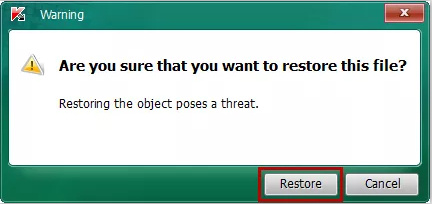
После этого файл возвращается в исходное место с исходным именем. Если в исходном расположении есть файл с таким же именем (это может произойти, если вы восстанавливаете файл, который был скопирован до попытки лечения), появится предупреждение. Вы можете выбрать получение файла по другому пути или изменить имя файла. На всякий случай рекомендуем как можно скорее после восстановления просканировать файл на вирусы.
Способ 2. Восстановление файлов, удаленных антивирусом Касперского навсегда
Если вы не можете найти удаленные файлы в карантине, возможно, файл будет удален без возможности восстановления. В этом случае вам понадобится профессиональная программа для восстановления данных, чтобы восстановить удаленные файлы Kaspersky.
Как использовать Data Recovery для восстановления файлов
Загрузите и установите Apeaksoft Data Recovery на свой компьютер, затем запустите его.
Выберите тип файла, который вы хотите восстановить, и каталог, из которого вы хотите восстановить данные. Затем нажмите на Scan кнопку, чтобы начать процедуру.

После сканирования все результаты восстановления объектов будут перечислены на вашем экране. Выберите нужные файлы из списка и просмотрите, что вы хотите восстановить. Вы можете нажать Тип Список or Список путей найти удаленные файлы. Или вы можете использовать Фильтр опция, которая обеспечивает быстрый способ найти нужные файлы.

Если вы не можете найти файлы, удаленные антивирусом, вы можете нажать на Глубокий анализ в правом верхнем углу для более глубокого сканирования.

Наконец, нажмите на Recover кнопку, чтобы вернуть удаленные файлы. Подождите немного, и ваши файлы вернутся.

Часто задаваемые вопросы по восстановлению файлов, удаленных Антивирусом Касперского
Где Kaspersky хранит файлы на карантине?
Путь по умолчанию:% SOYUZAPPDATA% \ Quarantine \. Папка Карантин создается на всех рабочих станциях с Kaspersky Endpoint Agent в папке% ALLUSERSPROFILE% \ Kaspersky Lab \ Endpoint Agent \ 4.0.
Как удалить файлы QB?
Как избежать удаления файлов Антивирусом Касперского?
Вам лучше обновлять описания вирусов и антивирусную программу до последней версии. Всякий раз, когда вы вставляете какой-либо внешний носитель в вашу систему, вы должны сканировать его перед использованием. И не забывайте регулярно делать резервные копии вашего важного файла.
Возможно, вы сможете найти удаленные файлы в карантине, но если файлы не найдены, рекомендуется использовать Apeaksoft Data Recovery, чтобы просто восстановить файлы, удаленные Антивирусом Касперского. И любой файл удален Norton, Avast или другие антивирусные программы можно восстановить с помощью этого мощного инструмента восстановления данных.
Читайте также:


